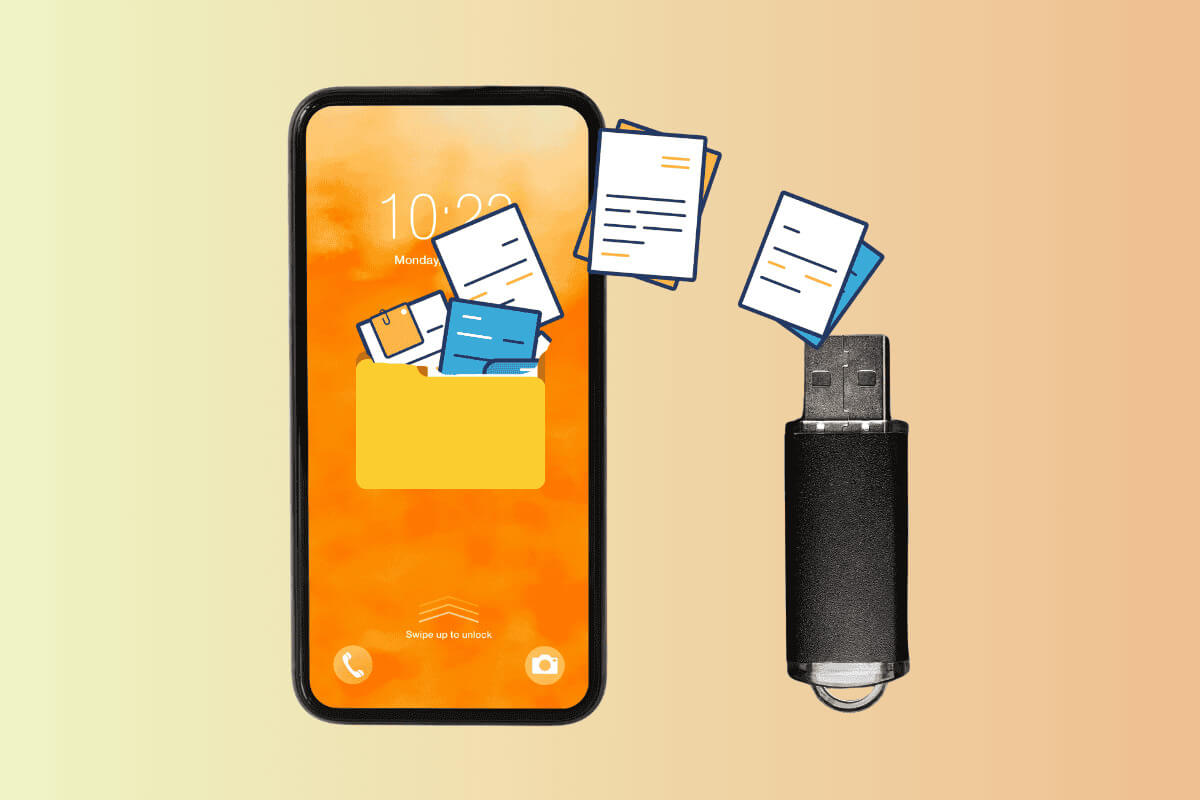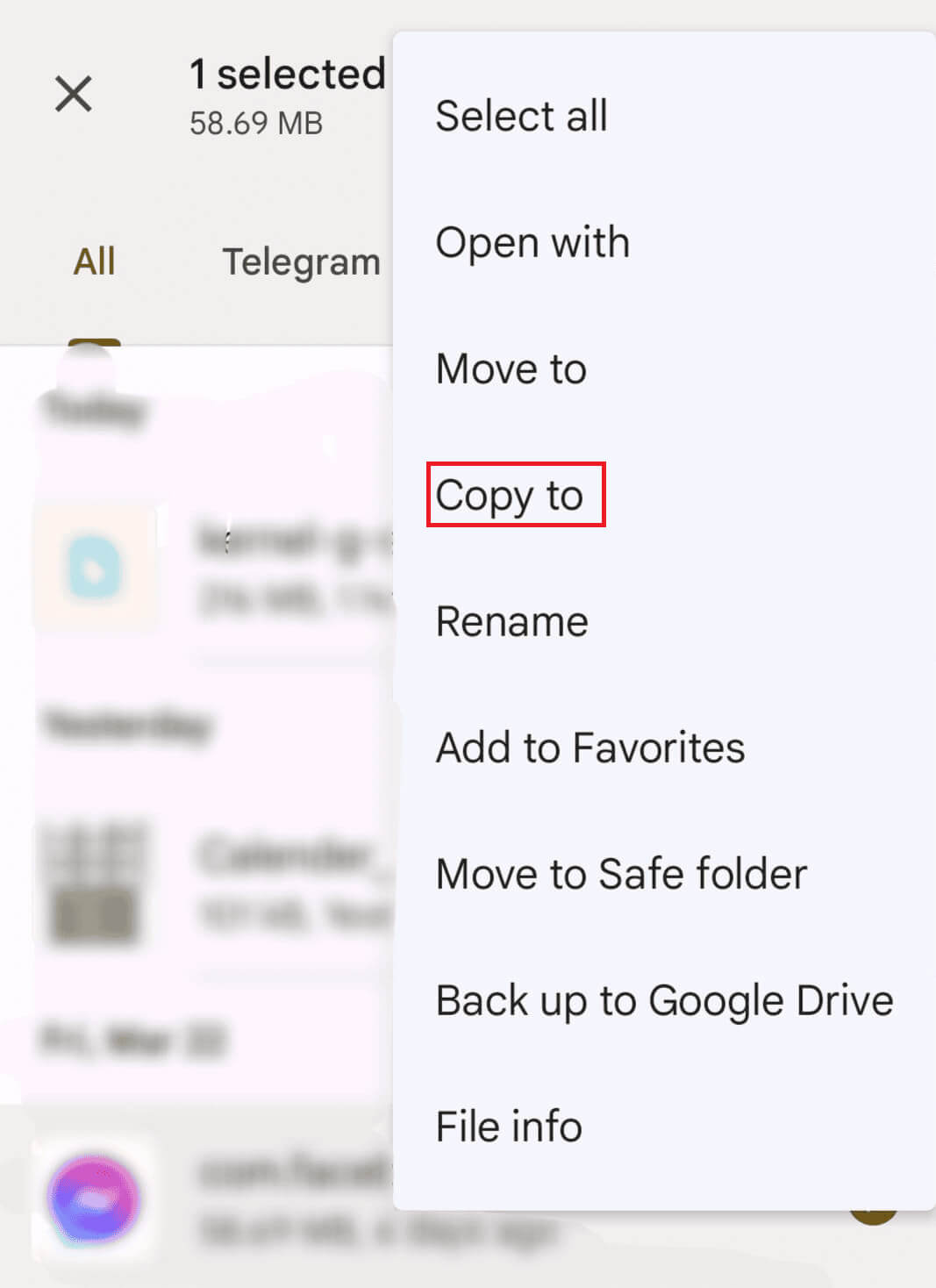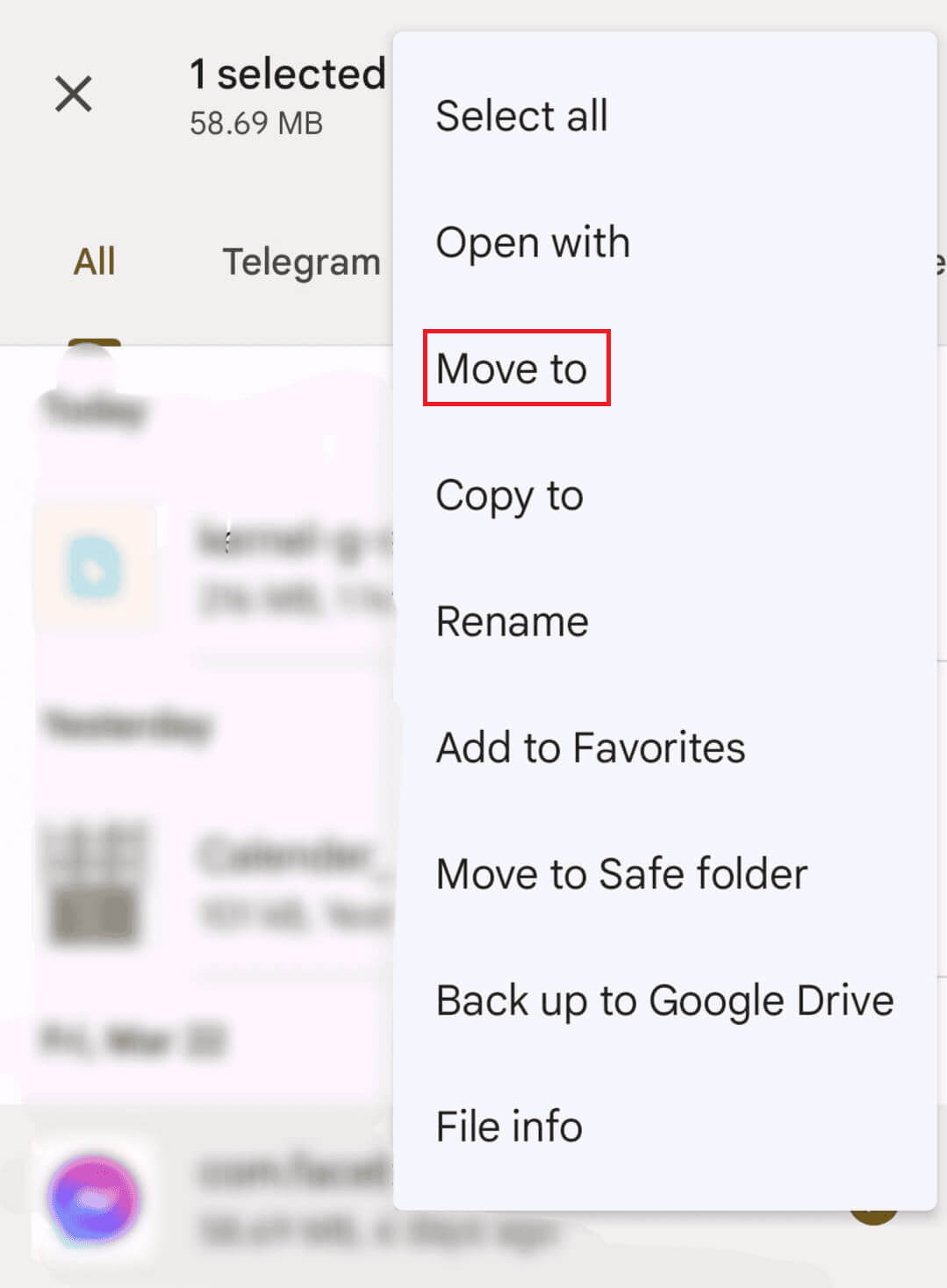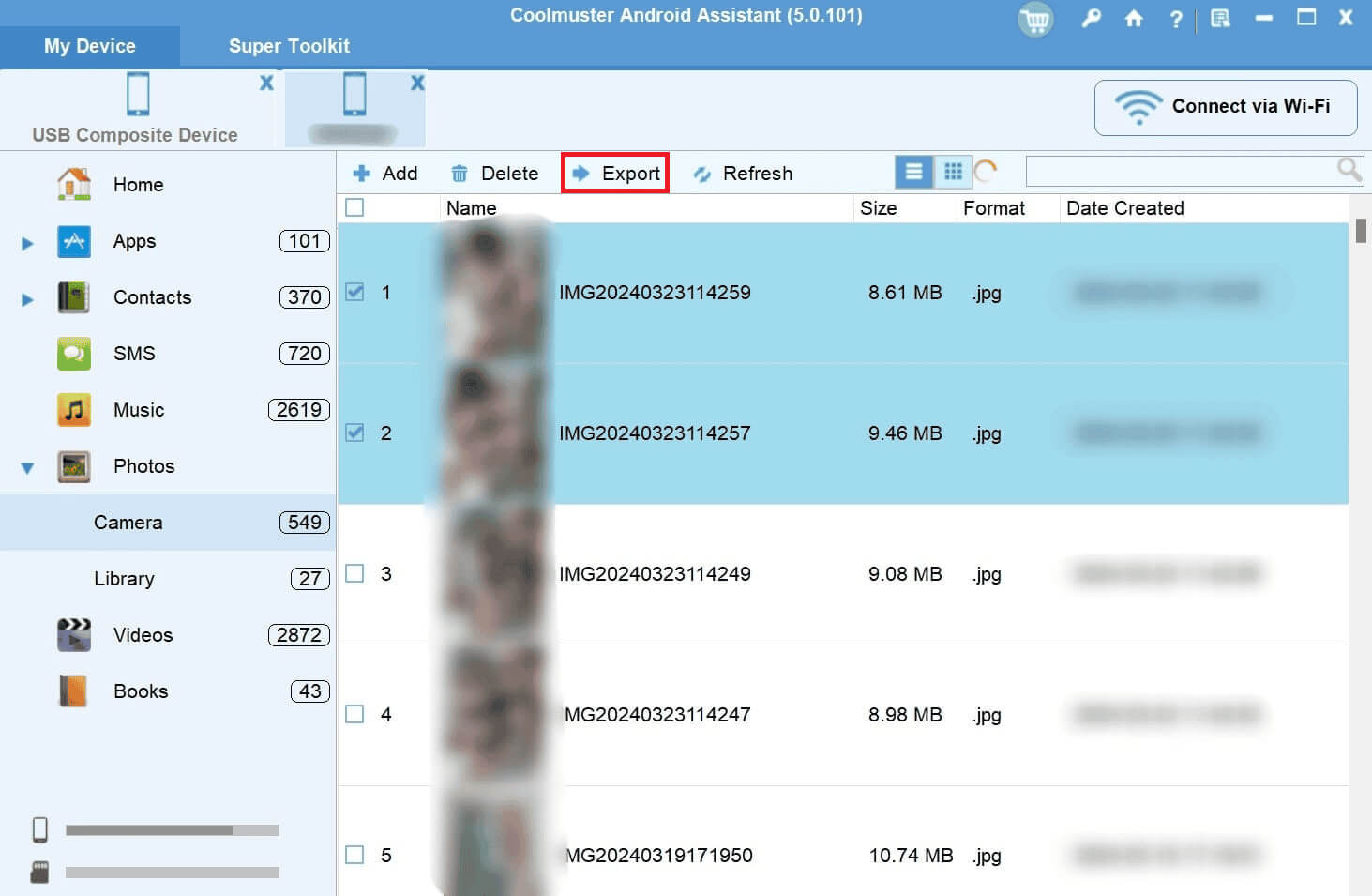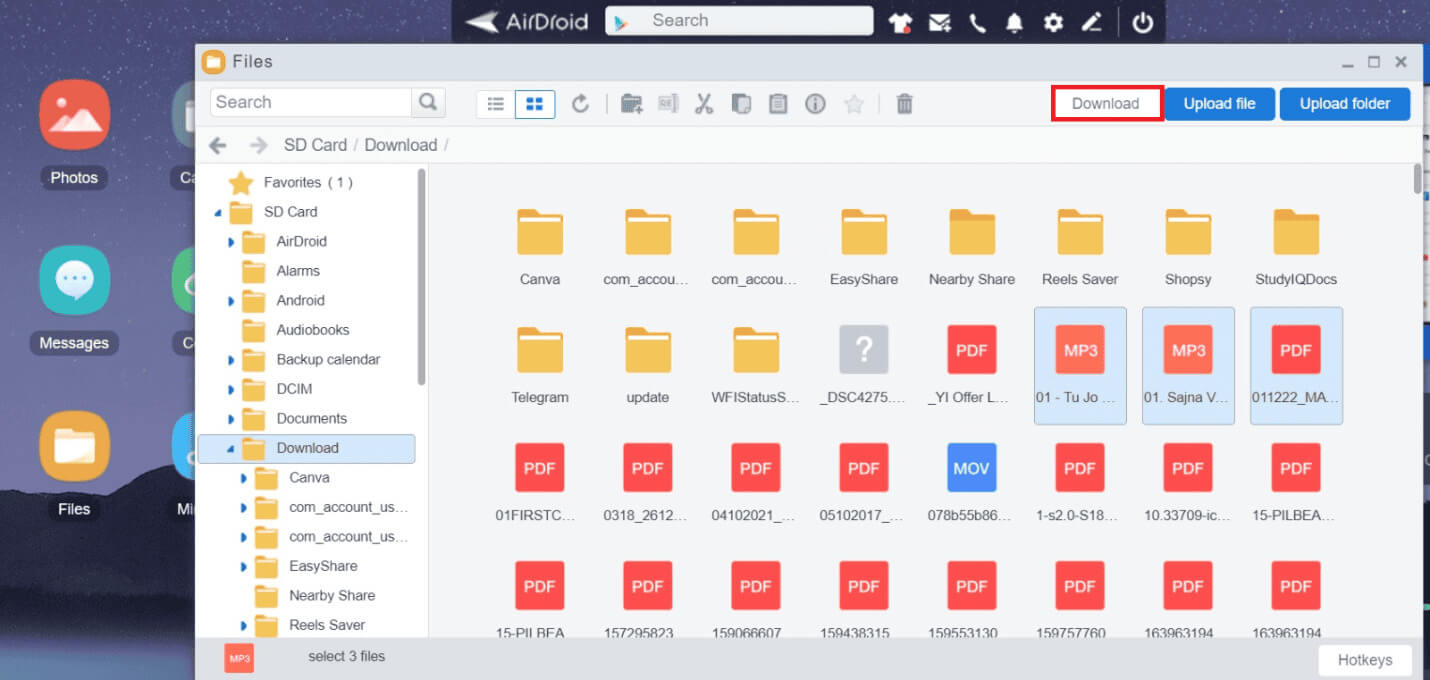كيفية نقل الملفات من Android إلى محرك أقراص فلاش USB (سلكي أو لاسلكي)
ومع تزايد الاعتماد على الهواتف، فقد تحولت إلى محركات أقراص ثابتة محمولة يمكنها استيعاب غيغابايت من الصور ومقاطع الفيديو والمستندات. ومع ذلك، نظرًا لأن مساحة التخزين الداخلية محدودة، فمن الضروري غالبًا التخلص من بعض البيانات لإفساح المجال. لذلك، يعد نقل الملفات من هاتفك أو جهازك اللوحي الذي يعمل بنظام Android إلى محرك أقراص فلاش USB خيارًا بسيطًا. وهذا يجعل من السهل عمل نسخة احتياطية من ملفاتك والتخلص من الملفات غير الضرورية على هاتفك. هناك عدة طرق لنقل الملفات من Android إلى محرك أقراص فلاش USB (سلكي أو لاسلكي)، والتي شرحناها في هذا الدليل.
كيفية نقل الملفات من Android إلى محرك أقراص فلاش USB
تتيح لك القدرة على نقل الملفات من جهاز Android الخاص بك إلى محرك أقراص فلاش USB إجراء نسخ احتياطي لبياناتك بسهولة وإخلاء مساحة على هاتفك. فيما يلي بعض الطرق السلكية واللاسلكية التي يمكنك استخدامها.
الطريقة الأولى: استخدام محول USB OTG (سلكي)
يعد محول USB On-The-Go (OTG) أحد أسهل الطرق لنقل الأشياء من جهاز إلى آخر. يمكنك توصيل أجهزة USB الصغيرة، مثل محركات الأقراص المحمولة، مباشرة بمنفذ الشحن الموجود على جهاز Android الخاص بك باستخدام هذا المحول.
ماذا ستحتاج.
- محول USB OTG (احصل على محول مزود بموصل USB-C إذا كان هاتفك يحتوي على منفذ من النوع USB-C)
- محرك أقراص فلاش USB.
- تطبيق مدير الملفات.
- قم بتوصيل محول USB OTG بمنفذ شحن جهاز Android الخاص بك.
- قم بتوصيل محرك أقراص فلاش USB بالمحول. سوف تحصل على إشعار يفيد بأن محرك الأقراص المحمول متصل.
- افتح تطبيق الملفات وحدد الملفات التي تريد نقلها.
- اضغط على نسخ إلى.
- انتقل إلى وحدة تخزين USB وانقر على لصق.
- اضغط على موافق في الأسفل.
الطريقة الثانية: استخدام الملفات من Google (لاسلكي)
تتيح لك العديد من تطبيقات مشاركة الملفات لنظام Android إرسال الملفات إلى جهاز كمبيوتر عبر شبكة Wi-Fi إذا لم يكن لديك محول USB OTG في متناول اليد أو كنت تفضل استخدام طريقة لاسلكية. يمكنك بعد ذلك نسخ هذه الملفات إلى محرك أقراص USB.
- قم بتوصيل جهاز Android والكمبيوتر بنفس شبكة Wi-Fi.
- افتح تطبيق الملفات على جهاز Android الخاص بك.
- قم بربط USB الخاص بك بجهاز Android وستظهر لك رسالة إعلام تفيد بأن USB متصل.
- في تطبيق الملفات، حدد الملفات التي تريد نقلها.
- اضغط على أيقونة النقاط الثلاث في الزاوية اليمنى العليا ثم على نقل إلى.
- حدد وحدة تخزين USB من الخيارات وانقر على موافق.
تعد هذه الطريقة اللاسلكية ملائمة عندما لا يكون لديك كابل USB أو محول في متناول يدك. ومع ذلك، قد تكون سرعات النقل أبطأ مقارنة بالاتصال السلكي.
الطريقة الثالثة: استخدام مساعد أندرويد
هناك العديد من تطبيقات Android Assistant المختلفة التي يمكنك استخدامها لنقل ملفاتك بسهولة. اتبع الخطوات المذكورة أدناه:
- قم بتثبيت Coolmuster على جهاز الكمبيوتر الخاص بك.
- افتح البرنامج وقم بتوصيل هاتفك المحمول بالكمبيوتر باستخدام كابل USB.
- الآن، قم بتوصيل محرك أقراص فلاش USB في جهاز الكمبيوتر الخاص بك.
- انقر على Android Assistant واختر Connect via Wi-Fi في الزاوية اليمنى العليا.
- اختر البيانات التي تريد نقلها من اللوحة اليمنى وانقر على تصدير.
- حدد محرك أقراص فلاش USB من الخيارات، ثم انقر فوق “موافق”.
الطريقة الرابعة: استخدام خدمة التخزين السحابي
يمكنك أيضًا استخدام خدمات التخزين السحابي مثل Google Drive أو Dropbox أو Microsoft OneDrive لنقل الملفات بسهولة بين جهاز Android الخاص بك وجهاز كمبيوتر مزود بمحرك أقراص USB متصل. ستحتاج إلى تحميل العناصر من هاتفك إلى السحابة ثم قم بتنزيلها على جهاز الكمبيوتر الخاص بك.
- قم بتثبيت Google Drive على هاتفك وقم بتسجيل الدخول باستخدام حسابك.
- اضغط على الزر + لتحميل الملفات من مساحة تخزين الجهاز، ثم اضغط على “تحميل”.
- بمجرد التحميل، قم بتوصيل محرك أقراص فلاش USB بجهاز الكمبيوتر الخاص بك.
- قم بزيارة موقع Google Drive على جهاز الكمبيوتر الخاص بك وانتقل إلى الملف الذي تريده.
- انقر على النقاط الثلاث الموجودة على الجانب الأيمن من اسم الملف ثم انقر على تنزيل.
- انتقل إلى هذا الكمبيوتر، ثم انقر فوق التنزيلات على اللوحة اليسرى.
- انقر بزر الماوس الأيمن على الملف الذي قمت بتنزيله وانسخه.
- انتقل الآن إلى محرك أقراص USB الخاص بك من اللوحة اليسرى والصق الملف هناك.
الطريقة الخامسة: استخدام تطبيق الطرف الثالث
يمكن أن تساعدك العديد من تطبيقات الطرف الثالث، مثل AirDroid وSHAREit والمزيد، على نقل بياناتك لاسلكيًا بسهولة. فقط تأكد من اتصال هاتفك المحمول وجهاز الكمبيوتر بنفس شبكة Wi-Fi.
- قم بتثبيت AirDroid من متجر Play وقم بالتسجيل.
- انتقل إلى موقع AirDroid على جهاز الكمبيوتر الخاص بك وقم بتسجيل الدخول باستخدام نفس المعرف وكلمة المرور اللذين استخدمتهما في تطبيق الهاتف المحمول الخاص بك.
- انقر فوق “ملفات”، وأدخل محرك أقراص فلاش USB على جهاز الكمبيوتر الخاص بك، وحدد الملفات التي تريد نقلها.
- انقر على تحميل في الأعلى.
- الآن، انتقل إلى هذا الكمبيوتر وانقر فوق التنزيلات على اللوحة اليسرى.
- انسخ والصق الملفات على محرك أقراص فلاش USB الخاص بك.
ملاحظة: 6 طرق لنقل الصور من الهاتف إلى الكمبيوتر المحمول بدون كابل USB
قد يكون من المفيد جدًا أن تكون قادرًا على نقل الملفات بسرعة من جهاز Android الخاص بك إلى محرك أقراص USB محمول، بغض النظر عن الطريقة التي تختارها.
فهو ينظف الغرفة وينسخ ملفاتك احتياطيًا ويتيح لك مشاركة الملفات الكبيرة دون استخدام السحابة. إذا كان لديك أي استفسارات أو اقتراحات، يرجى إعلامنا بها في قسم التعليقات أدناه.